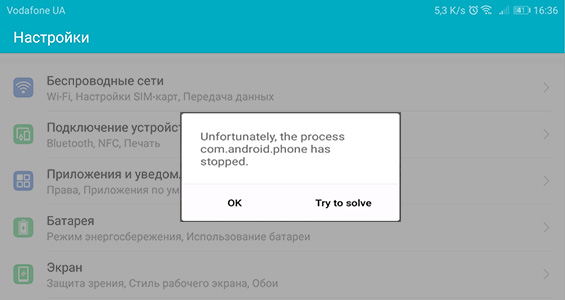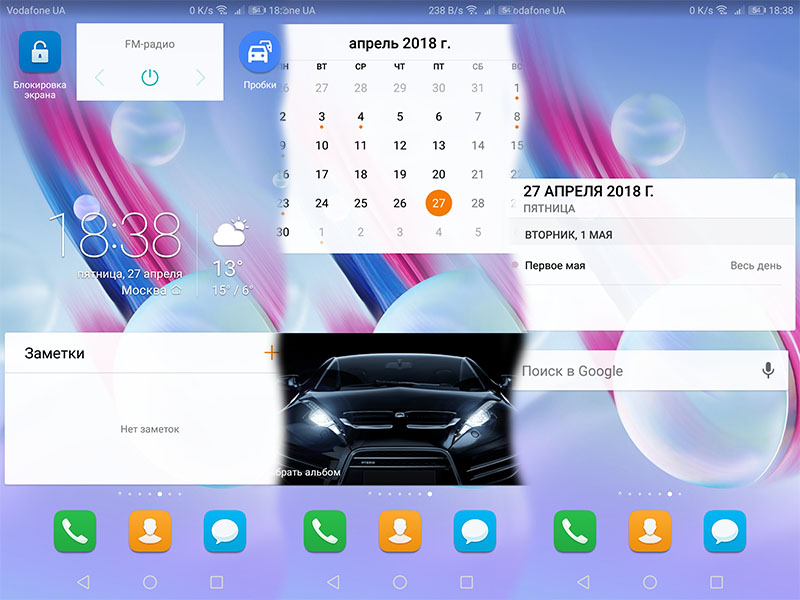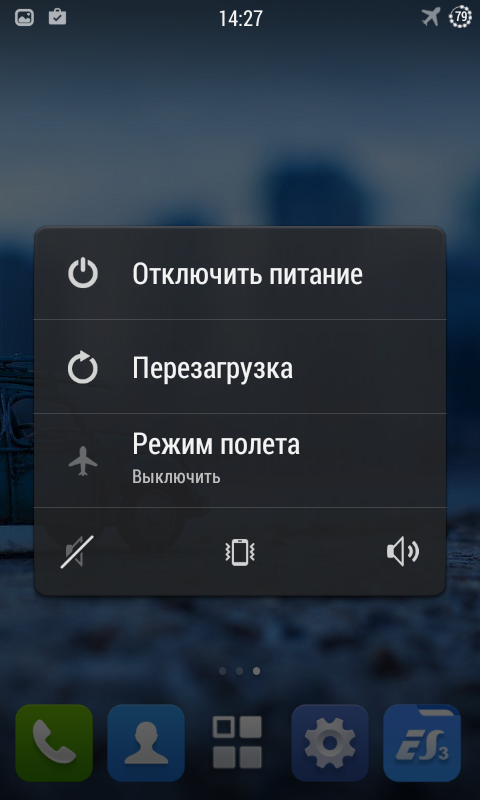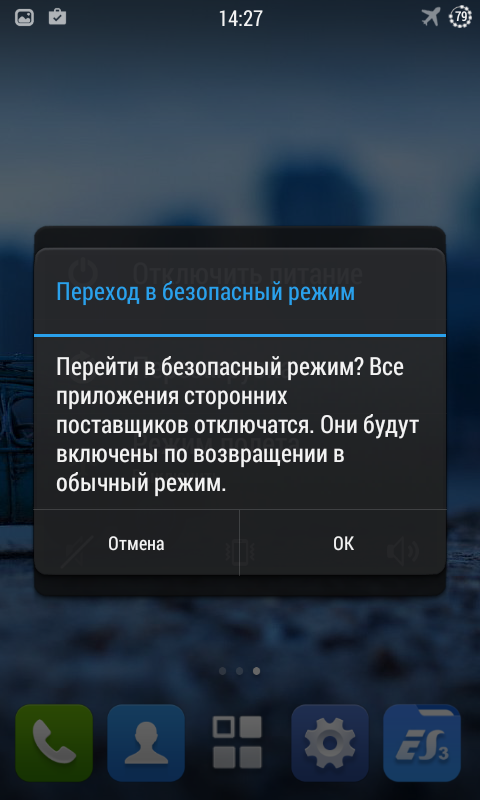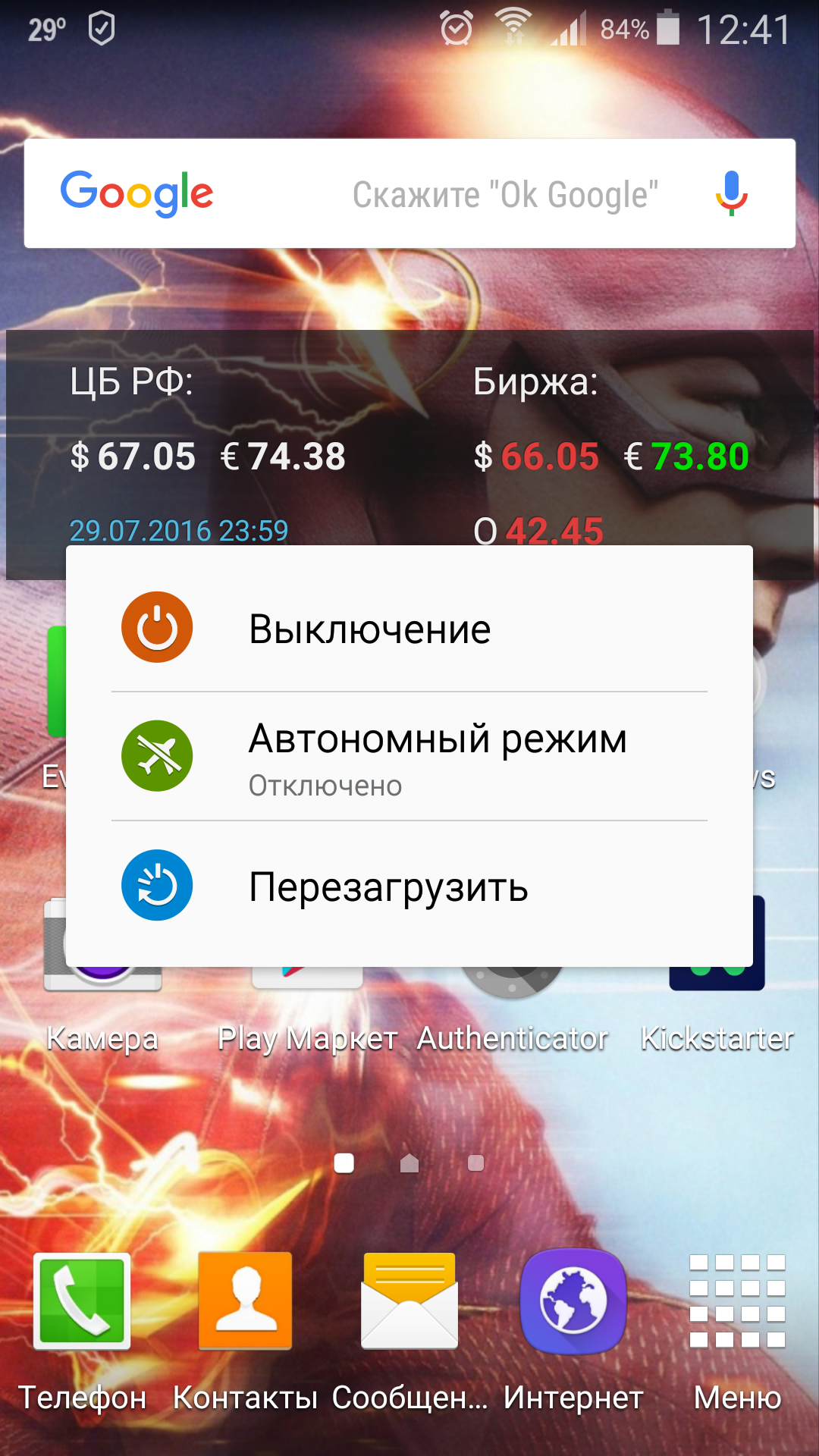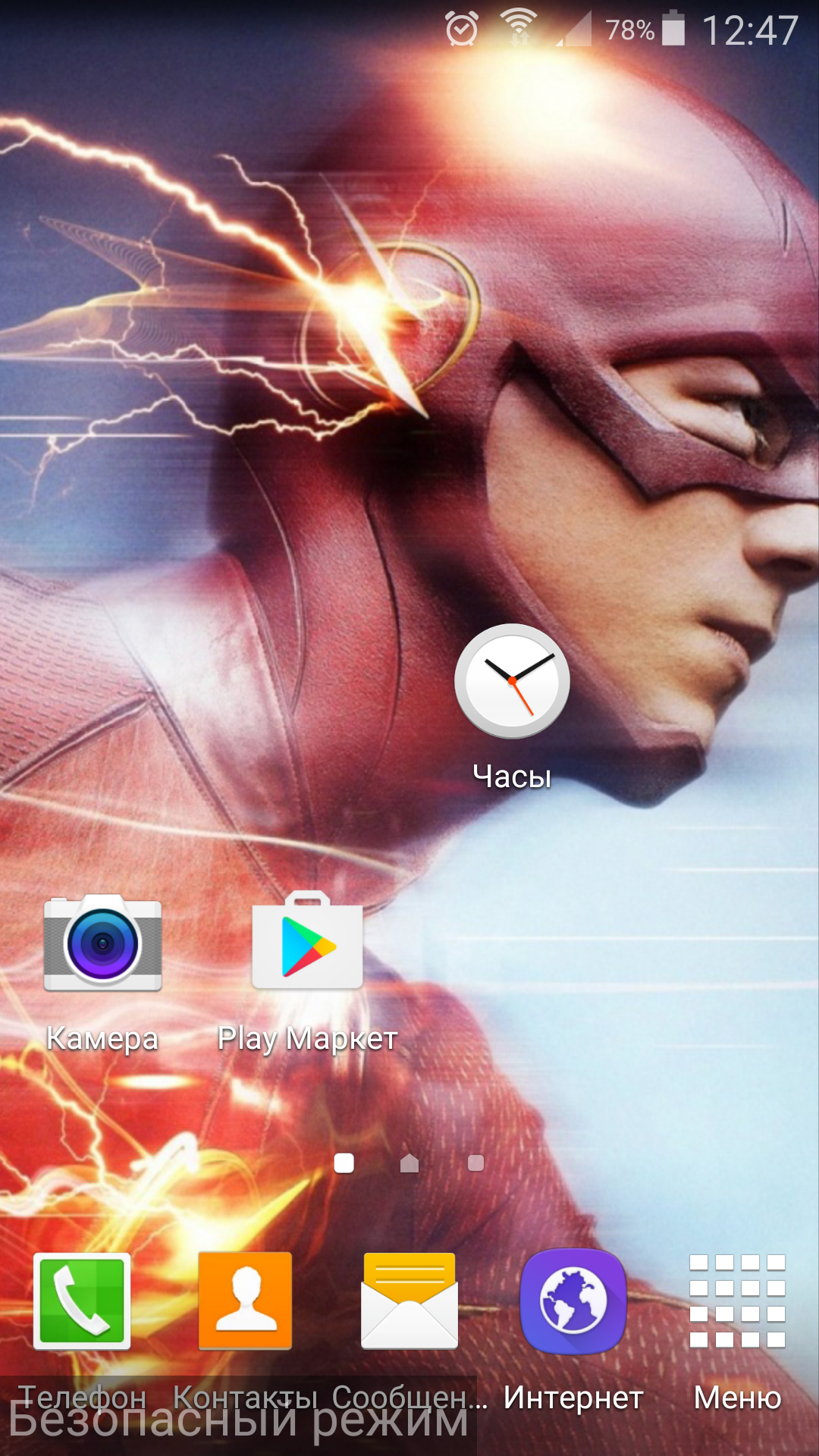Включение и отключение безопасного режима в устройствах Android
Чтобы обеспечить возможность устранения неполадок в системе Android, предусмотрена функция безопасного режима. Она позволяет загрузить Android в его первозданном виде, отключает автозагрузку установленных приложений.  С помощью него можно:
С помощью него можно:
- Устранить циклическую перезагрузку смартфона или планшета после заражения вирусом.
- Удалить приложения, которые не стабильны или мешают работе ОС.
- Удалить приложения, которые не удаляются в штатном режиме.
- Опробовать возможности чистой оболочки Android, без установленных тем, виджетов, иконок, живых обоев и остальных "пожирателей памяти".
- Сохранить свои персональные данные, скопировав их из памяти смартфона или планшета.
Не спешите откатывать смартфон к заводским настройкам или перепрошивать, ознакомьтесь с тем, как включить безопасный режим на Android устройствах популярных производителей. Это может сэкономить вам время и сохранить важную информацию.
Содержание:
Lenovo и устройства с прошивкой CyanogenMod
Работает на всех моделях Lenovo под управлением Android.
Включение:
- Нажмите кнопку Power (Питание) до появления меню (Отключить питание; Перезагрузка; Режим полета).
![]()
- Нажмите и держите "Отключить питание" пока появится "Переход в безопасный режим".
![]()
- Нажмите "ОК" для перезагрузки Lenovo и загрузки "Safe Mode".
![]()
Выключение:
- Отключите девайс и достаньте аккумулятор.
- Через некоторое время вставьте обратно и активируйте устройство.
- Загрузка произойдет в штатном режиме.
Samsung
Работает на всех моделях Samsung (Galaxy S4, S5, S6, S7, Mini, Note, Tab и т.д.).
Включение:
- Отключите смартфон или планшет.
![]()
- Включите.
- При включении, когда появится надпись Samsung, нажмите и держите клавишу громкости вниз до загрузки Android (система отреагирует, подав единичный светодиодный сигнал и сигнал вибрации).
- После загрузки, отобразится "Безопасный режим" внизу экрана, слева.
![]()
Выключение:
- Отключите ваш девайс.
- Включите, дождитесь отображения логотипа Samsung и зажмите клавишу "Повышение громкости". Удерживайте до включения экрана блокировки Android.
- Samsung загрузится в штатном режиме.
Для некоторых моделей Samsung (например Samsung Galaxy S3) для включения "Safe Mode" нужно при появлении логотипа зажать и не отпускать кнопку Меню до появления экрана блокировки.
Meizu
Работает на всех моделях Meizu (MX2, MX3, MX4, M3 Note и т.д.).
Включение:
- Выключите Meizu.
- Включите.
- При появлении шарика зажмите и держите кнопку "уменьшения громкости".
- Раздастся длинный сигнал вибро и смартфон загрузится в нужном режиме.
Выключение:
- Проделайте те же самые действия, что и при включении "Safe Mode" Meizu, только теперь зажмите и держите кнопку "увеличения громкости".
- Meizu загрузится в штатном режиме.
HTC
Модели HTC у которых есть кнопки:
- Отключите девайс.
- Зажмите кнопку "Меню" (Menu).
- Включите девайс и зажимайте "Меню" до тех пор, пока загрузится ОС Android.
- Внизу экрана слева отобразится "Безопасный режим".
Для возврата в штатный режим, отключите и включите HTC.
Для без-кнопочных HTC (Desire HD, Thunderbolt, EVO):
- Выключите девайс.
- Нажмите "Power" (Питание).
- Когда увидите логотип HTC, зажмите кнопку "Снизить громкость" до полного включения ОС Android.
- Слева, внизу, отобразится надпись "Безопасный режим".
Для выхода из режима отключите и включите HTC.
Для Nexus One:
- Выключите Android.
- Нажмите кнопку "Питание".
- При появлении на экране логотипа зажмите трекбол (вместо трекбола можно зажать "Меню") до появления экрана блокировки.
Для выхода из "Safe Mode" перезагрузите Nexus One.
Читайте также: